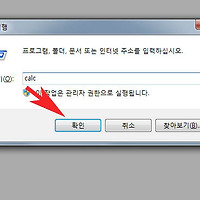윈도우8 8.1 종료버튼 아이콘만들기 쉬운방법
안녕하세요. 오늘은 윈도우8,8.1에서 종료아이콘 만드는 방법에 대해서 알아보겠습니다.
윈도우8부터는 종료방식이 조금달라 불편할수 있는데 종료아이콘을 만들어 빠른 컴퓨터 종료를 할수 있습니다.
종료아이콘은 작업표시줄이나 메트로화면에서 구성할수가 있습니다
그럼 윈도우 종료아이콘 생성방법에 대해서 설명하겠습니다.
1. 바탕화면에서 마우스 우측버튼을 눌러 메뉴를 엽니다.
메뉴에서 새로만들기 - 바로가기로 차례대로 클릭합니다.
2. 바로가기 만들기창이 열리면 항목위치입력에 다음을 적어주세요.
shutdown -s -t 0
0은 시간으로 0초뒤에 종료하는것을 뜻합니다.
3. 바로가기 이름은 자유롭게 적어주시고 마침을 눌러주세요
4. 종료아이콘이 생성된것을 볼수 있습니다.
이 아이콘을 실행하면 윈도우가 종료됩니다.
5. 아이콘을 클릭한후 마우스 우측버튼을 눌러 속성창을 열어주세요.
6. 속성창이 열리면 아이콘변경을 클릭한후 원하는 아이콘으로 변경한후 창을닫아주세요
대상에보면 좀전에 입력한 명령어가 있는데 여기서도 수정이 가능합니다.
7. 아이콘이 종료아이콘에 맞게 변경된것을 볼수 있습니다.
8. 다시 마우스 우측버튼을 눌러 메뉴를 불러옵니다.
시작화면에 고정,작업표시줄에 고정이 있는데 아이콘을 시작화면,작업표시줄에 위치하게 할수 있습니다.
9. 작업표시줄에 고정하면 윈도우버튼옆에 위치하여 빠르게 종료버튼을 이용할수 있습니다.
10. 시작화면에 고정한후의 모습입니다.
이상으로 윈도우8 8.1 종료버튼 아이콘만들기 쉬운방법을 마치겠습니다.
'컴퓨터팁 > 윈도우' 카테고리의 다른 글
| 윈도우 방화벽 프로그램 허용 설정 방법 (0) | 2016.05.25 |
|---|---|
| 윈도우8 8.1 그림판 메모장 위치 찾기방법 (0) | 2016.05.25 |
| 윈도우8 8.1 가젯 위젯 사용 설치하는 방법 (0) | 2016.05.24 |
| 프로그램설치없이 윈도우7 내부 원격접속 설정방법 (0) | 2016.05.24 |
| 윈도우7 usb 하드 자동실행 설정 해제하는 방법 (0) | 2016.05.22 |
| 윈도우 계산기 쉼표 자릿수구분 이용방법 (0) | 2016.05.22 |
| 윈도우7 바탕화면 바로가기 만들기 아이콘 생성방법 (0) | 2016.05.20 |
| 시작프로그램 삭제 작업스케줄러 정리 최적화 방법 (0) | 2016.05.19 |
| 컴퓨터 시간 동기화 맞추기 쉬운 설정방법 (0) | 2016.05.19 |
| 윈도우8 부팅시 numlock 자동 켜기 키는 방법 (0) | 2016.05.17 |